WordPress Sayfaları veya Yazıları Nasıl Kopyalanır veya Çoğaltılır
Yayınlanan: 2021-01-01Sayfaları veya Gönderileri Çoğaltmak
- Labinator Content Types Duplicator eklentisini kurun.
- Kontrol panelinize gidin.
- Sayfalar veya Gönderiler'e gidin.
- Bir sayfanın veya gönderinin üzerine gelin.
- "Klonla" yı tıklayın.
giriiş
Sayfalarınız ve gönderileriniz, WordPress sitenizin ekmek ve tereyağıdır. Bu, onları nasıl düzenleyeceğinizi ve kolaylıkla oluşturacağınızı bilmeyi gerekli kılar. Kopyalama , sahip olunması gereken harika bir araçtır çünkü yalnızca mevcut şeyleri çoğaltmanıza değil, aynı zamanda içerik oluşturmak için klonlayabileceğiniz şablonlar oluşturmanıza da olanak tanır.
Çoğaltma, iş akışınızı önemli ölçüde hızlandırabilir ve çok daha verimli çalışmanıza olanak tanır. Kurulumu zor gibi görünse de, klonlamayı etkinleştirmek veya sayfaları veya gönderileri çoğaltmanıza yardımcı olacak bu eklentilerden birini almak çok kolaydır. Bu eğitimde, eklentiler olmadan içeriği nasıl klonlayacağınızı ve bunları klonlamak için eklentileri nasıl kullanacağınızı göstereceğim .
Eklentisiz Kopyalama
Başlamak için, bu bölüm size bir eklenti olmadan nasıl yapacağınızı gösterecektir. Functions.php dosyanıza eklediğiniz bu kodu kullanarak manuel olarak klonlamayı etkinleştirebilirsiniz. Bunu yapmak için, WordPress sitenizin çekirdek sunucu dosyalarına erişmek için bir FTP veya cPanel kullanabilmeniz gerekir.
Başlangıç için bir FTP istiyorsanız, FileZilla harika bir seçimdir. Bazı barındırma sağlayıcıları, dosyalara erişmenizi sağlayan yerleşik bir cPanel ile birlikte gelir. cPanel veya FTP'nizi kurduktan sonra, ekstra güvenlik için devam etmeden önce sitenizi yedeklersiniz. İşlemi başlatmak için WordPress sunucu dosyalarınızı bulmalı ve aşağıdaki adımları izlemelisiniz:
FTP veya cPanel'inizi açın.
Functions.php dosyasını bulun ve açın.
Dosyanın en altına gidin ve şu kodu ekleyin:
/*
* Post çoğaltma için işlev. Dup'lar taslak olarak görünür. Kullanıcı düzenleme ekranına yönlendirilir
*/
function rd_duplicate_post_as_draft(){
küresel $wpdb;
if (! ( isset( $_GET['post']) || isset( $_POST['post']) || ( isset($_REQUEST['action']) && 'rd_duplicate_post_as_draft' == $_REQUEST['action '] ) ) ) {
wp_die('Çoğaltılacak gönderi sağlanmadı!');
}
/*
* Nonce doğrulama
*/
if ( !isset( $_GET['duplicate_nonce'] ) || !wp_verify_nonce( $_GET['duplicate_nonce'], basename( __FILE__ ) ) )
dönüş;
/*
* orijinal gönderi kimliğini al
*/
$post_id = (isset($_GET['post']) ? absint( $_GET['post'] ) : absint( $_POST['post'] ) );
/*
* ve tüm orijinal gönderi verileri daha sonra
*/
$post = get_post( $post_id);
/*
* mevcut kullanıcının yeni gönderi yazarı olmasını istemiyorsanız,
* ardından sonraki birkaç satırı şu şekilde değiştirin: $new_post_author = $post->post_author;
*/
$current_user = wp_get_current_user();
$new_post_author = $current_user->ID;
/*
* gönderi verileri varsa, gönderi kopyasını oluşturun
*/
if (isset( $post ) && $post != null) {
/*
* yeni gönderi veri dizisi
*/
$args = dizi(
'comment_status' => $post->comment_status,
'ping_status' => $post->ping_status,
'post_author' => $new_post_author,
'post_content' => $post->post_content,
'post_excerpt' => $post->post_excerpt,
'post_name' => $post->post_name,
'post_parent' => $post->post_parent,
'post_password' => $post->post_password,
'post_status' => 'taslak',
'post_title' => $post->post_title,
'post_type' => $post->post_type,
'to_ping' => $post->to_ping,
'menu_order' => $post->menu_order
);
/*
* gönderiyi wp_insert_post() işleviyle ekleyin
*/
$new_post_id = wp_insert_post( $args );
/*
* tüm mevcut gönderi terimlerini al reklam onları yeni gönderi taslağına ayarla
*/
$taksonomiler = get_object_taxonomies($post->post_type); // yazı tipi için sınıflandırma isimleri dizisini döndürür, ex array("category", "post_tag");
foreach ($taksonomileri $taksonomisi olarak) {
$post_terms = wp_get_object_terms($post_id, $taksonomi, array('fields' => 'slugs'));
wp_set_object_terms($new_post_id, $post_terms, $taksonomi, false);
}
/*
* tüm gönderi metalarını yalnızca iki SQL sorgusunda çoğaltın
*/
$post_meta_infos = $wpdb->get_results("SEÇ meta_key, meta_value FROM $wpdb->postmeta WHERE post_id=$post_id");
if (count($post_meta_infos)!=0) {
$sql_query = "$wpdb->postmeta'ya GİRİN (post_id, meta_key, meta_value)";
foreach ($post_meta_infos as $meta_info) {
$meta_key = $meta_info->meta_key;
if( $meta_key == '_wp_old_slug' ) devam et;
$meta_value = eklerlashes($meta_info->meta_value);
$sql_query_sel[]= "$new_post_id, '$meta_key', '$meta_value' öğesini SEÇİN";
}
$sql_query.= implode(" TÜM BİRLİK", $sql_query_sel);
$wpdb->sorgu($sql_query);
}
/*
* son olarak, yeni taslak için gönderiyi düzenle ekranına yönlendirin
*/
wp_redirect( admin_url( 'post.php?action=edit&post=' . $new_post_id ) );
çıkış;
} başka {
wp_die('Posta oluşturma başarısız, orijinal gönderi bulunamadı: ' . $post_id);
}
}
add_action( 'admin_action_rd_duplicate_post_as_draft', 'rd_duplicate_post_as_draft');
/*
* Post_row_actions için yinelenen bağlantıyı eylem listesine ekleyin
*/
function rd_duplicate_post_link( $eylemler, $post ) {
if (current_user_can('edit_posts')) {
$actions['duplicate'] = 'Yinelenen';
}
$eylemleri döndür;
}
add_filter('post_row_actions', 'rd_duplicate_post_link', 10, 2);
add_filter('page_row_actions', 'rd_duplicate_post_link', 10, 2); İşlemleri listelediğimiz gibi tamamladığınızda, sayfaları veya gönderileri çoğaltabilirsiniz. WordPress'inizde artık sayfalar ve gönderiler için çoğaltma etkinleştirildi. Bu yöntem, sayfaları ve gönderileri tıpkı bir eklentinin yaptığı gibi çoğaltmanıza olanak tanır. Sayfaları veya gönderileri çoğaltmak için aşağıdaki adımları izleyin:
- WordPress kontrol panelinize gidin.
- Sayfalar veya Gönderiler'e gidin.
- Çoğaltmak istediğiniz sayfanın veya gönderinin üzerine gelin.
- Çoğalt'a tıklayın .
Bu yöntemin tek dezavantajı, sayfaları veya gönderileri toplu olarak veya özel ayarlarla çoğaltamamanızdır . Eklentiler, sayfaları veya gönderileri nasıl çoğaltmak istediğinize ilişkin daha fazla özelleştirilebilirlik ve seçenek sağlar. Bir sonraki bölümde, sayfaları veya gönderileri çoğaltmak için eklentileri nasıl kullanacağınızı göstereceğim.
Eklentileri Kullanarak Kopyalama
Gönderileriniz, sayfalarınız, medya dosyalarınız, menüleriniz, widget'larınız ve herhangi bir özel içerik türünüz için hepsi bir arada bir çoğaltıcı istiyorsanız, o zaman kendi ücretsiz eklentimiz sizin için mükemmel bir seçim olacaktır. "Labinator İçerik Türü Çoğaltıcı" . Bu eklenti inanılmaz derecede hafif, hızlı, kullanımı kolay ve özel ayarlarla sayfaları veya gönderileri çoğaltabilir. Bu eklenti en iyisidir çünkü tek bir kurulumla her şeyi tek bir yerde yapabilir.

“Labinator İçerik Türleri Çoğaltıcı” tam olarak söylediklerini yapar, WordPress'teki herhangi bir içerik türünü istediğiniz gibi çoğaltmanıza olanak tanır. Bu ücretsiz eklenti , içeriğin nasıl kopyalanacağına dair birçok ekstra özellik ve birçok yetenek sunar. Eklentiyi nasıl kullanacağınızı buradan görün:
- İlk olarak, eklentiyi kurun ve etkinleştirin.
- İstediğinize bağlı olarak Sayfalar veya Gönderiler'e gidin.
- Klonlamak istediğiniz sayfanın veya gönderinin üzerine gelin.
- Klon'a tıklayın .
Gördüğünüz gibi, bu kullanışlı eklentinin yardımıyla sayfaları veya gönderileri dört kolay adımda çoğaltabilirsiniz. Bu eklenti, sayfaları ve gönderileri çok fazla çaba harcamadan klonlamak için çok iyi bir seçimdir. Bu eklentinin yapabileceği tek şey bu olmasa da. Bir sonraki bölümde, içeriği özel ayarlarla nasıl çoğaltacağınızı göstereceğim.
Özel Ayarlarla Çoğaltma
Özel çoğaltma için en iyi yöntem “Labinator Content Types Duplicator” adlı eklentiyi kullanmaktır. Daha önce de belirtildiği gibi, bu eklenti, çoğaltma söz konusu olduğunda hemen hemen her şeyi yapabilir. Bu aynı zamanda belirli içerik türlerinin özel olarak çoğaltılmasını da içerir. Eklenti, içerik türlerini değiştirmenize, izinlere erişmenize ve başka ayarlar eklemenize izin veren yerleşik bir sayfaya sahiptir.
Eklenti, bunu yalnızca bir düğme yerine tam bir ayarlar ekranı sağlayarak yapar. Eklenti zaten kendi alanlarında widget'ları ve medyayı çoğaltmak için seçenekler sunuyor. Ayarlar ekranı, sayfaların ve gönderilerin kopyalanma şeklini değiştirmek için kullanmak istediğiniz kriterleri belirlemenizi sağlar. Burada nasıl kullanılacağını görün:
- WordPress kontrol panelinize gidin.
- Ayarlar'a gidin.
- Ardından Labinator Content Types Duplicator'a gidin.
İlk menü neyin klonlandığını ve nasıl klonlandığını değiştirmenizi sağlar. Çoğaltabileceğiniz öğelerin yanı sıra çoğaltılan öğeleri de değiştirebilirsiniz. Bu sayfa ayrıca klonlanmış içeriğinizin son ekini ve ön ekini değiştirmenize olanak tanır.
Eklenti ekranındaki ikinci ve üçüncü menüler , eklenti izinlerini ve görüntüleme seçeneklerini değiştirmenize olanak tanır. İzinler sekmesi, sitenizdeki belirli yöneticilere ve kullanıcılara erişim vermenizi sağlar. Görüntüleme seçenekleri, içerik bağlantılarının görüneceği yeri değiştirmenize olanak tanır.
Artık WordPress'teki sayfaları veya gönderileri eklentilerle, eklentiler olmadan ve özel ayarlarla nasıl çoğaltacağınızı biliyorsunuz. Bu işlemi kullanarak, sayfaları veya gönderileri beğeninize ve kolaylıkla çoğaltabilir ve klonlayabilirsiniz. Daha harika eklentiler istiyorsanız bu siteye göz atmalısınız!
WordPress Çözümleri için En İyi Yer
Teknik sorunları ve hataları olan şeylerle uğraşmak, WordPress kullanımını acı verici hale getirebilir. Yine de sizin için mükemmel bir çözümümüz var!
Birinci sınıf WordPress çözümlerimiz, temalar ve eklentilerden canlı desteğe kadar her şeyi kapsar. Bizimle birlikte , birkaç gün içinde temiz, optimize edilmiş ve cilalı bir siteye sahip olacaksınız!
Bizi burada kontrol edin!
WordPress Kılavuzları
En İyi WordPress Kılavuzları ve Kontrol Listeleri Koleksiyonu
WordPress web sitenizden en iyi şekilde yararlanmak için ihtiyacınız olan her şeyi kapsayan eksiksiz ve en yeni WordPress kılavuzları ve kaynakları koleksiyonumuz.
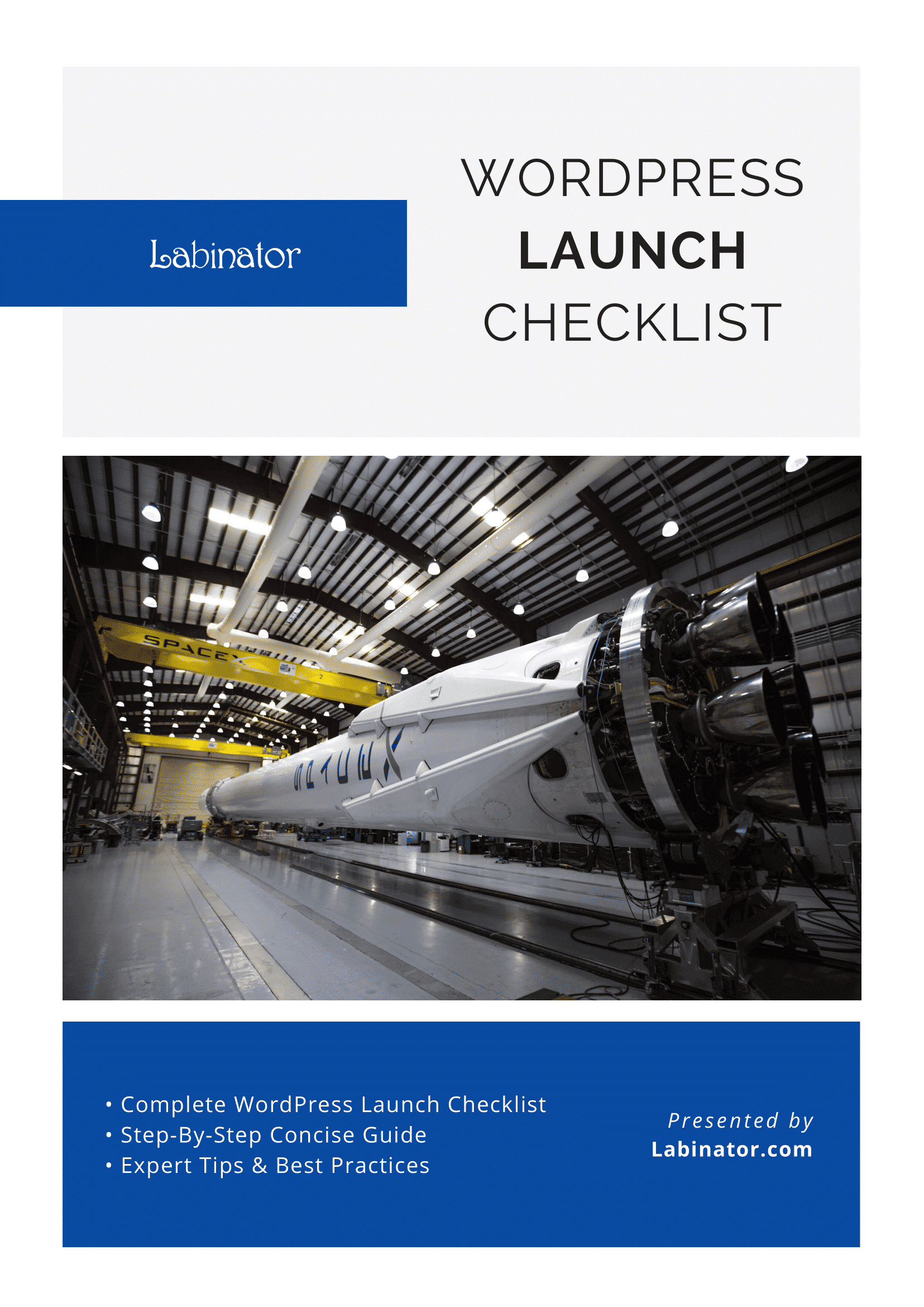
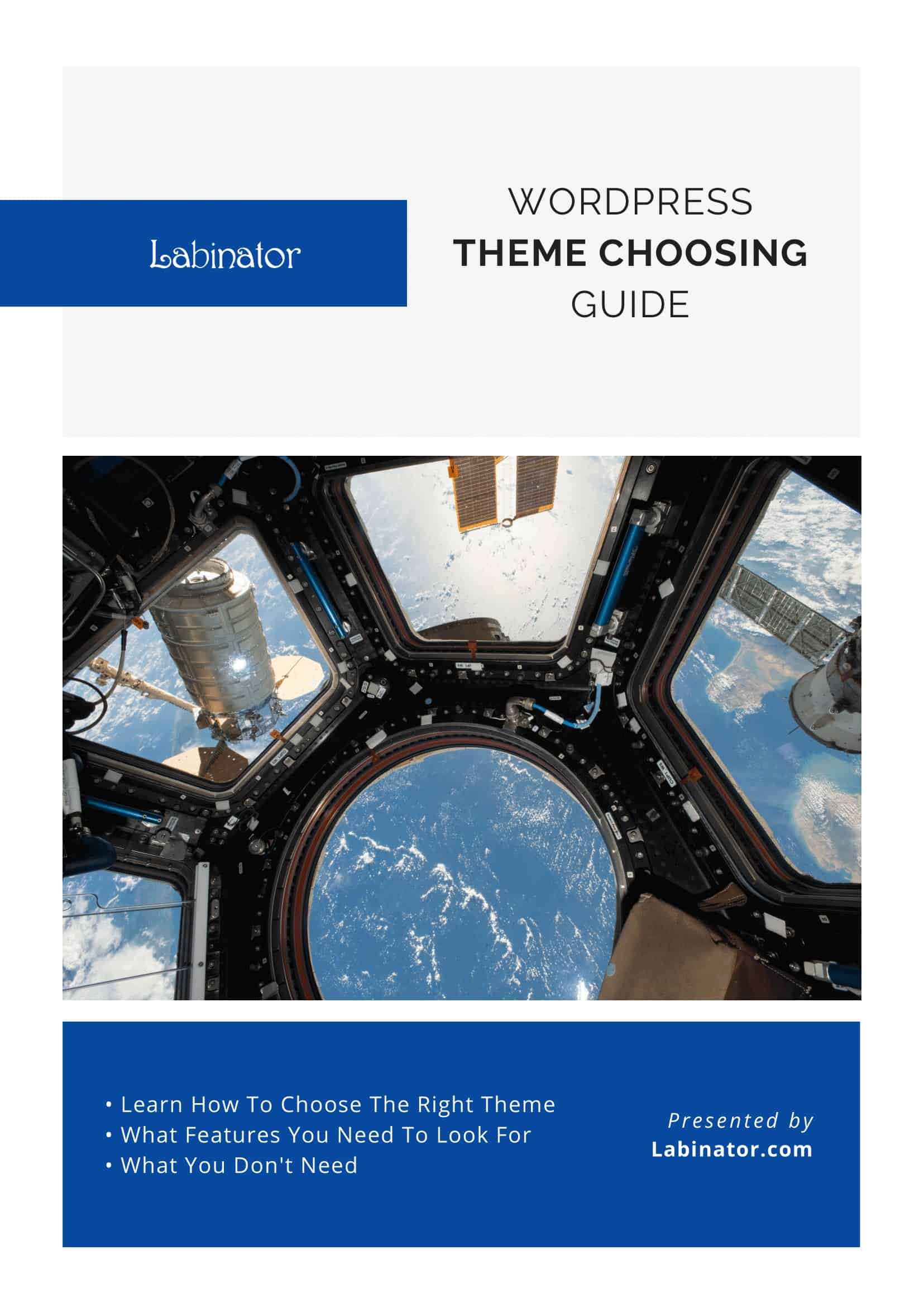
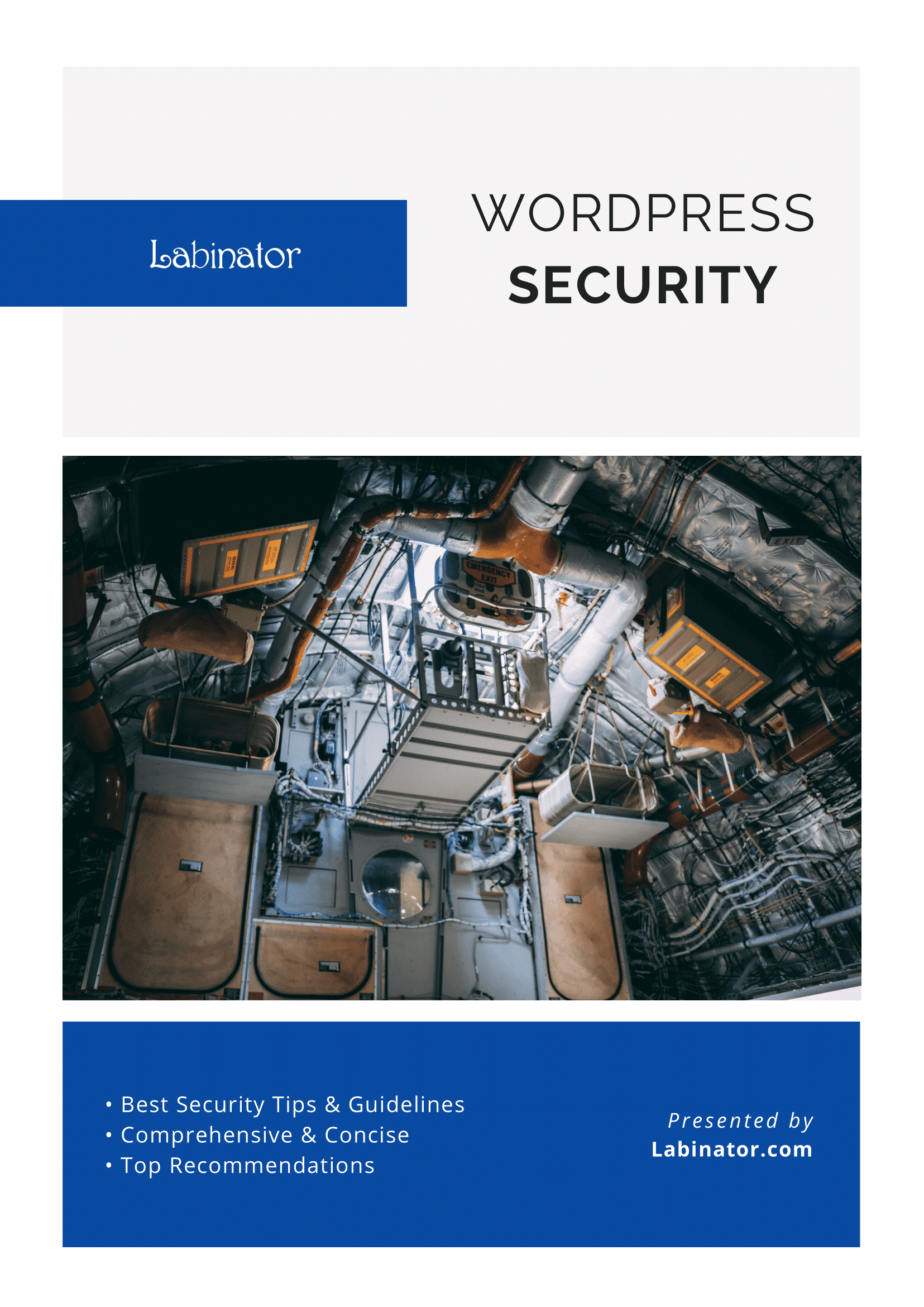
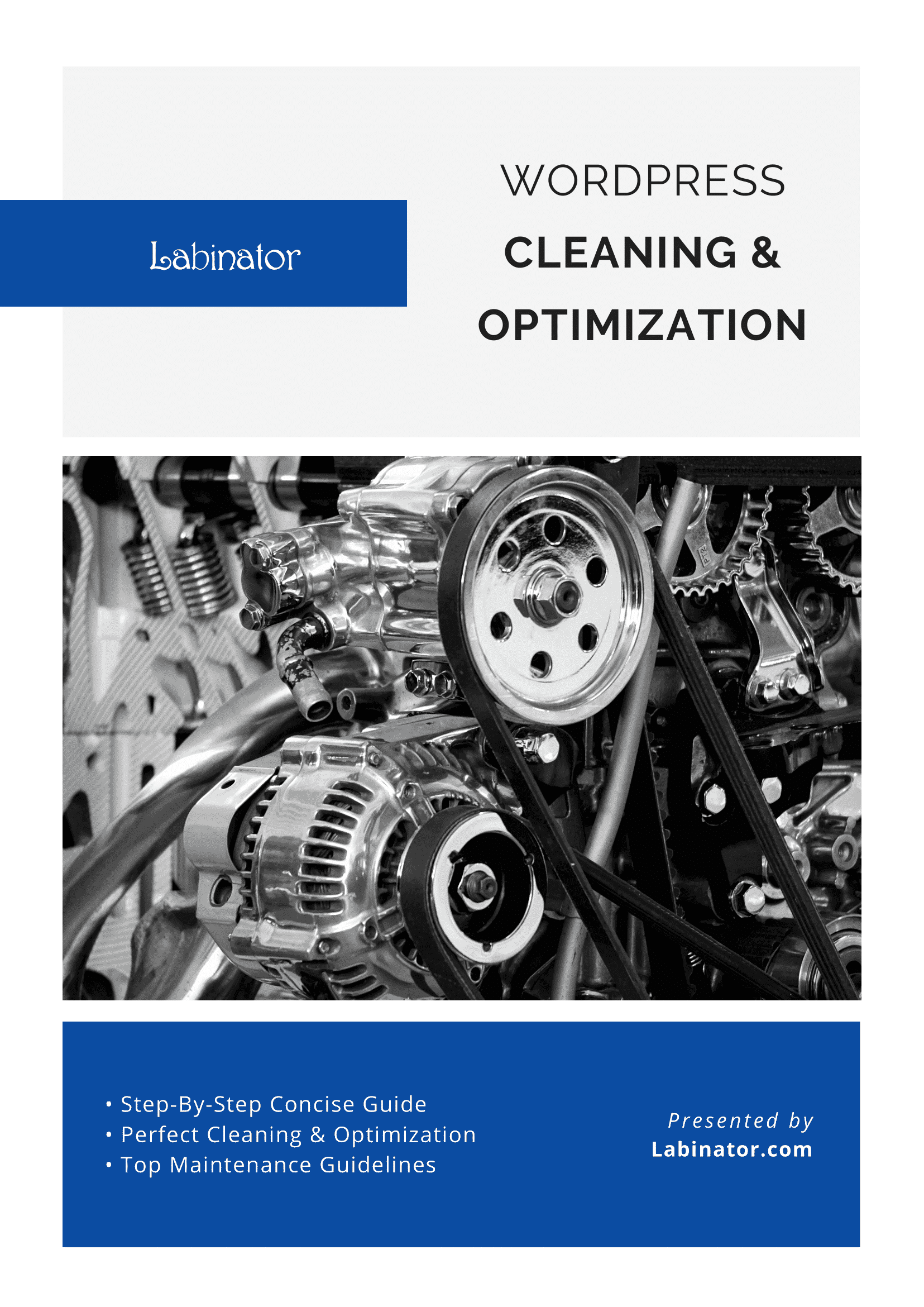
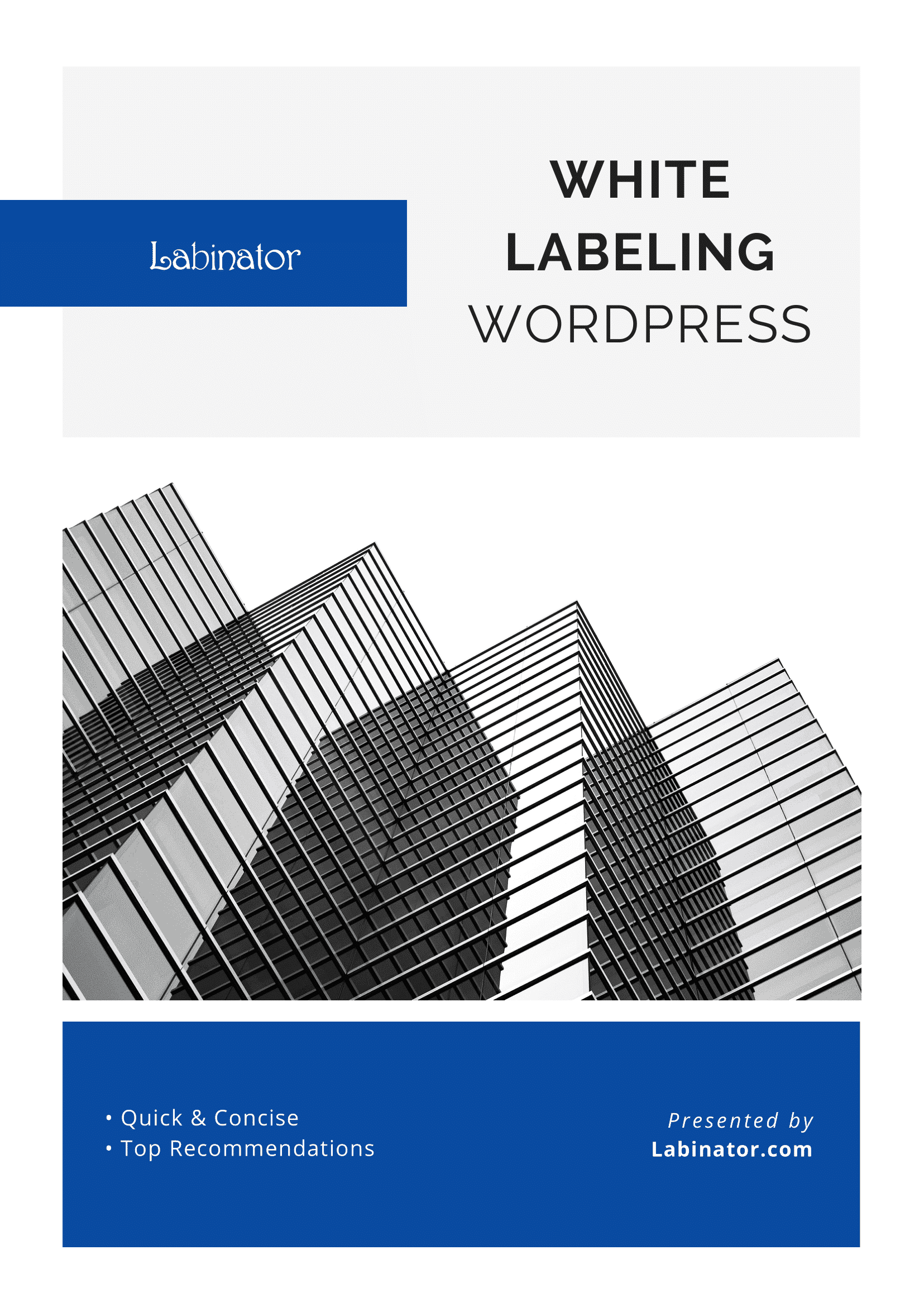
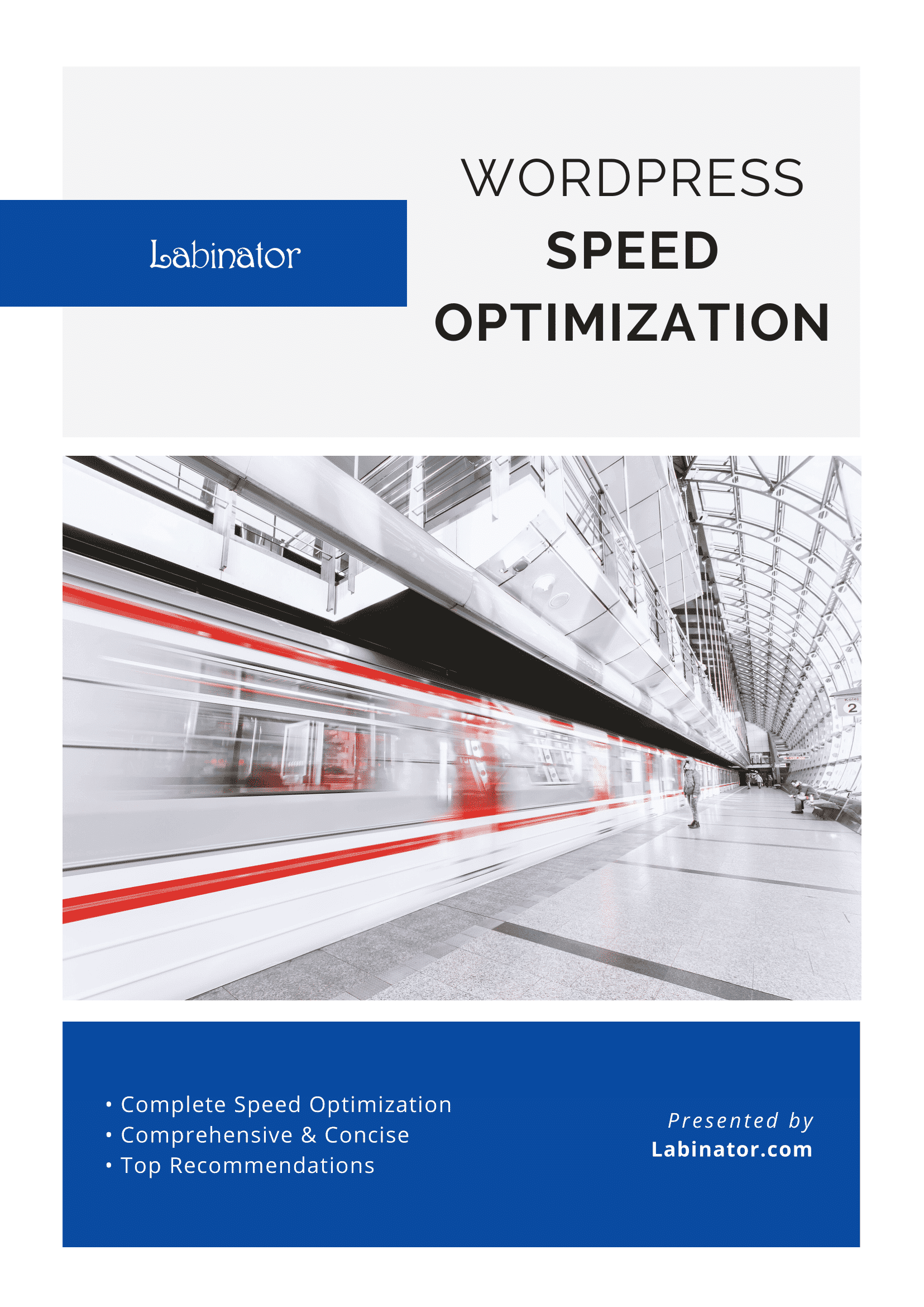
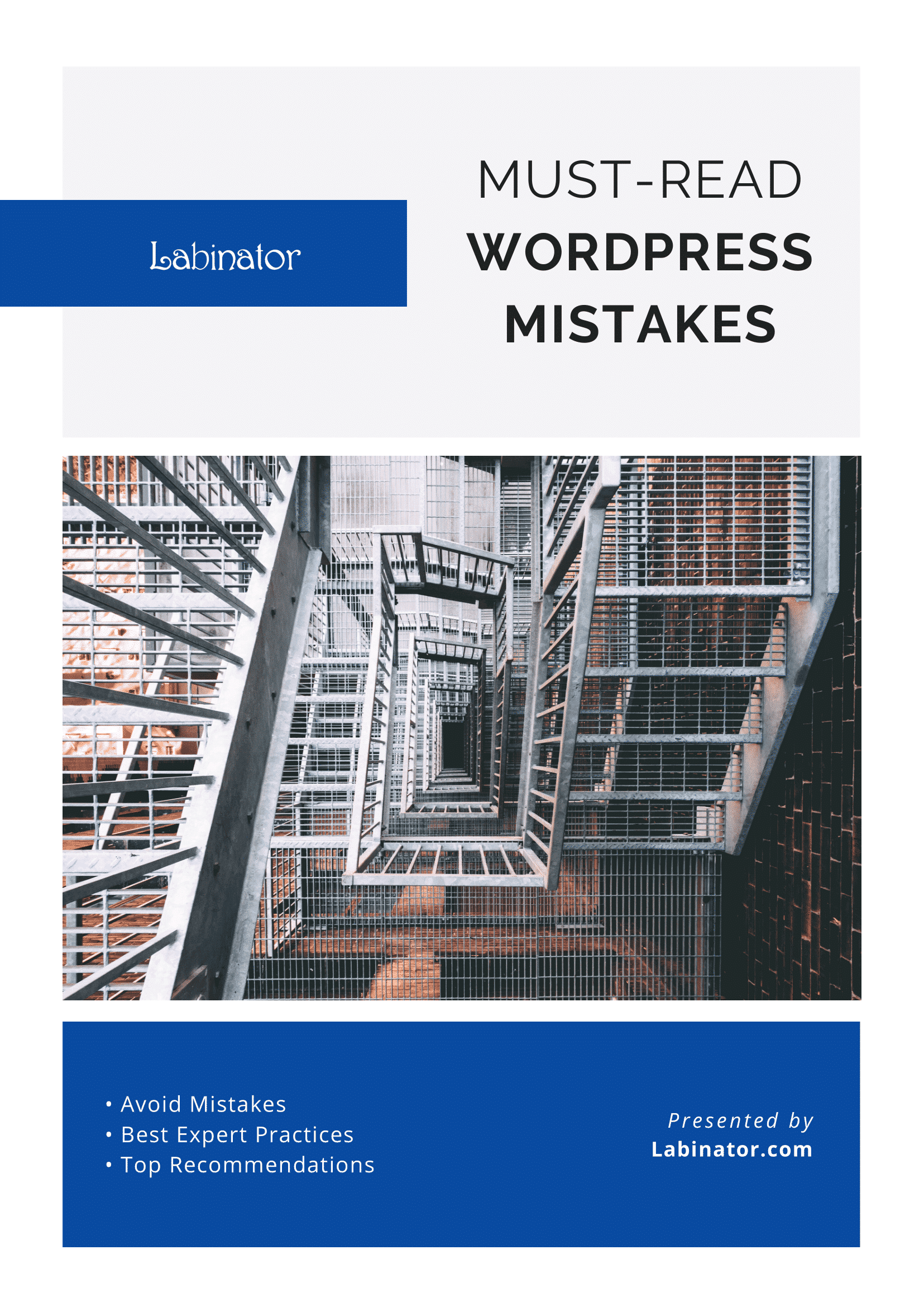
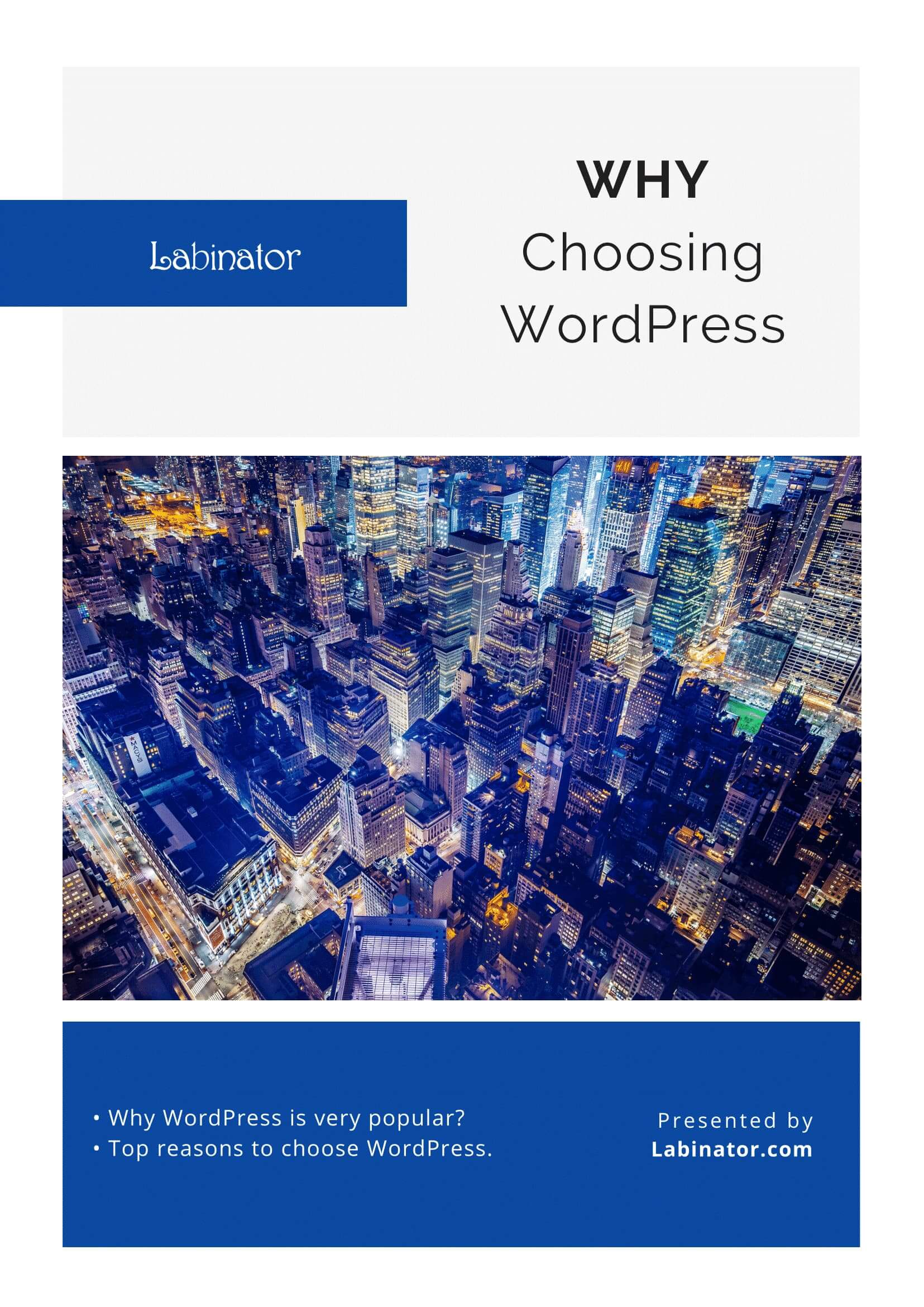
Hepsini İndirin!
Tüm rehberlerimiz gelen kutunuza gönderilecek
